Was bedeuten die Mac-Tastatur-Symbole eigentlich?

Macs sollen intuitiv sein, aber einige Dinge sind von Benutzern geradezu versteckt. Zum Beispiel: In der Menüleiste sind die Tastaturkürzel für verschiedene Aktionen mit etwas verwirrenden Symbolen ausgelegt.
Was der Pfeil, die Squiggly und andere Symbole bedeuten
Sie wissen vielleicht, dass "⌘" der Befehlstaste entspricht , da es tatsächlich auf der Tastaturtaste erscheint. Aber was ist der Unterschied zwischen "^" und "⇧", beide im Grunde nach oben gerichteten Pfeilen? Und was zum Teufel soll "⌥" sein?
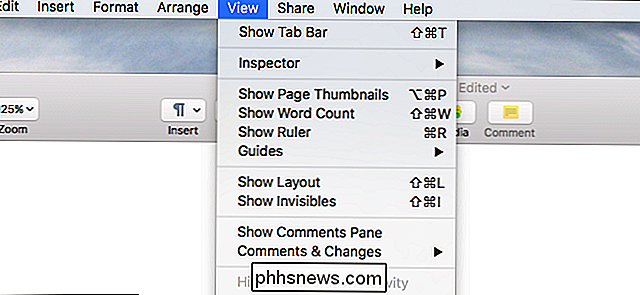
Wenn Sie versuchen, Mac Tastaturkürzel zu lernen, ist das ein Problem, also hier ist eine kurze Referenz. Hier sind die wichtigsten Modifier-Tasten, die Sie am häufigsten sehen:
- ⌘ bedeutet Befehl
- ⌥ bedeutet Option (auch "Alt" genannt)
- ^ bedeutet Control
- ⇧ bedeutet Shift
Das Speichern dieser vier Symbole sollte ausreichen, um die meisten Tastenkombinationen zu lernen. Es ist besonders wichtig, dass Sie sich daran erinnern, dass "Shift" der ausgefüllte Pfeil und "Control" die einfachere Form ist. Zumindest sind das die beiden, die mich am häufigsten stolpern.
Es gibt ein paar mehr Symbole, die macOS benutzt, um Schlüssel darzustellen, die es auch wert sind, gelernt zu werden. Hier ist eine kurze Liste:
- ⌫ bedeutet Löschen (auf Windows-Tastaturen als Backspace bezeichnet)
- ⌦ bedeutet Forward Delete (auf Windows-Tastaturen "Delete" genannt)
- ⏎ bedeutet Return (auch "Enter" genannt)
- ⎋ bedeutet Escape
- ⇥ bedeutet Tab rechts
- ⇤ bedeutet Tab links
- ⇪ bedeutet Caps Lock
- ⏏ bedeutet Auswerfen
Es gibt auch ein paar Symbole, die häufig für die Navigationstasten verwendet werden. Die ersten vier, einfache Pfeile, sind intuitiv genug:
- ↑ bedeutet Up
- ↓ bedeutet Down
- ← bedeutet Links
- → bedeutet Rechts
Aber es gibt vier weitere solche Symbole, auch Pfeile, aber verwendet verschiedene Dinge ganz zu bedeuten:
- ⇞ bedeutet Seite auf
- ⇟ bedeutet Seite runter
- ↖︎ bedeutet Oben (auf Windows-Computern Home genannt)
- ↘︎ bedeutet Ende
Wenn Sie diese Symbole lernen, Sie sollten in der Lage sein, praktisch jede Tastenkombination in der Menüleiste oder irgendwo anders online herauszufinden.
Was sind diese dummen Symbole auf meiner Tastatur?
Sie fragen sich vielleicht: warum Apple diese verwendet Symbole im Betriebssystem und nicht auf der physischen Tastatur? Die Antwort: Sie habenverwendet, um diese Symbole überall auf der Tastatur zu platzieren, und das immer noch in vielen Teilen der Welt. Zum Beispiel, hier ist die Tastatur meines Kollegen Harry Guinness, der in Irland lebt:

Wie Sie sehen können, sind die "⌥" und "⇧" Symbole auf der Tastatur und ersetzen die Wörter "Option" und "Shift" vollständig . Andere Länder verwenden diese Symbole in unterschiedlichem Maße. Warum das nicht standardisiert ist, können wir nicht sagen, aber es wäre schön, wenn Apple überall auf der Tastatur die vom Betriebssystem verwendeten Symbole platziert. Die aktuelle Situation ist nicht gerade benutzerfreundlich.

WPAD in Windows deaktivieren, um in öffentlichen Wi-Fi-Netzwerken sicher zu bleiben
Mit der automatischen Webproxydisposition (WPAD) können Organisationen einen Proxyserver auf Ihrem System automatisch konfigurieren. Windows aktiviert diese Einstellung standardmäßig. Hier ist, warum das ein Problem ist. WPAD ist wirklich nützlich, wenn eine Organisation wie Ihre Firma oder Schule einen Proxy-Server für Ihre Verbindung zu ihrem Netzwerk konfigurieren muss.

So speichern Sie die Ausgabe der Eingabeaufforderung in eine Textdatei in Windows
Das Speichern der Ausgabe eines Windows-Eingabeaufforderungsbefehls ist eine gute Möglichkeit, um eine nette Kopie für Supportmitarbeiter zu erhalten. Analysieren Sie längere Ausgaben mit Ihrem bevorzugten Texteditor oder interagieren Sie auf andere Weise flexibler mit der Ausgabe als im Befehlsfenster bleiben.



